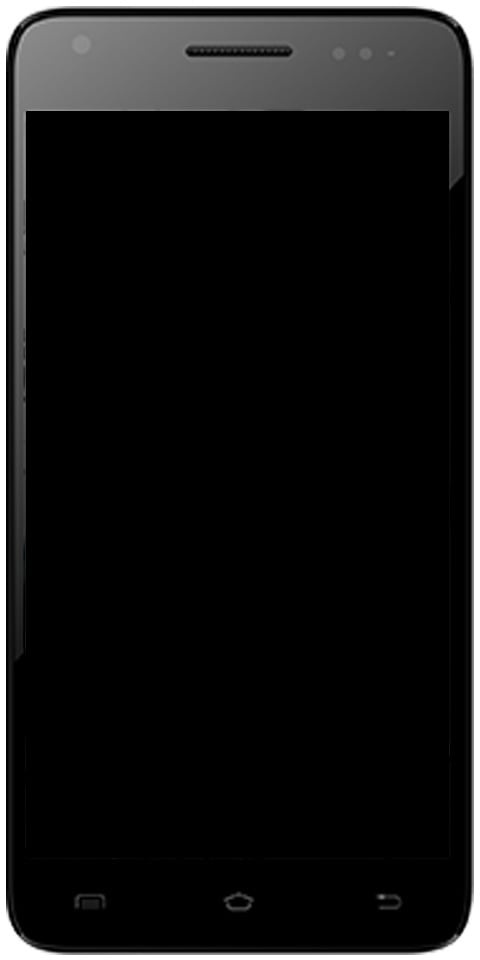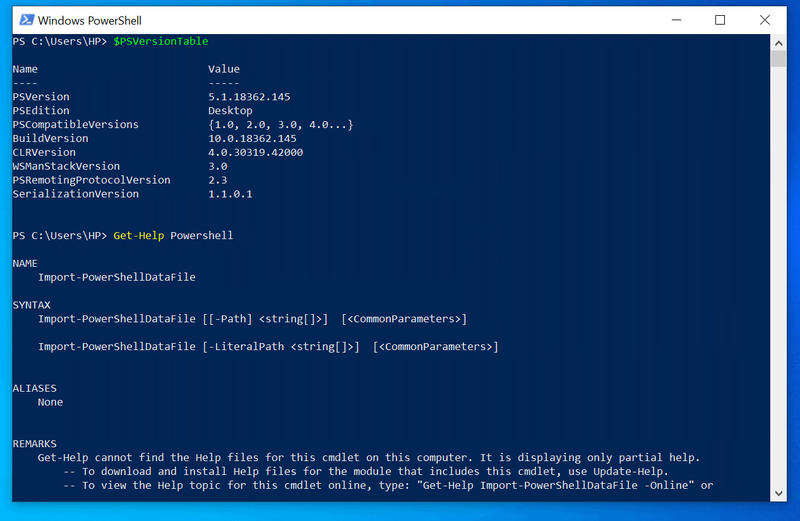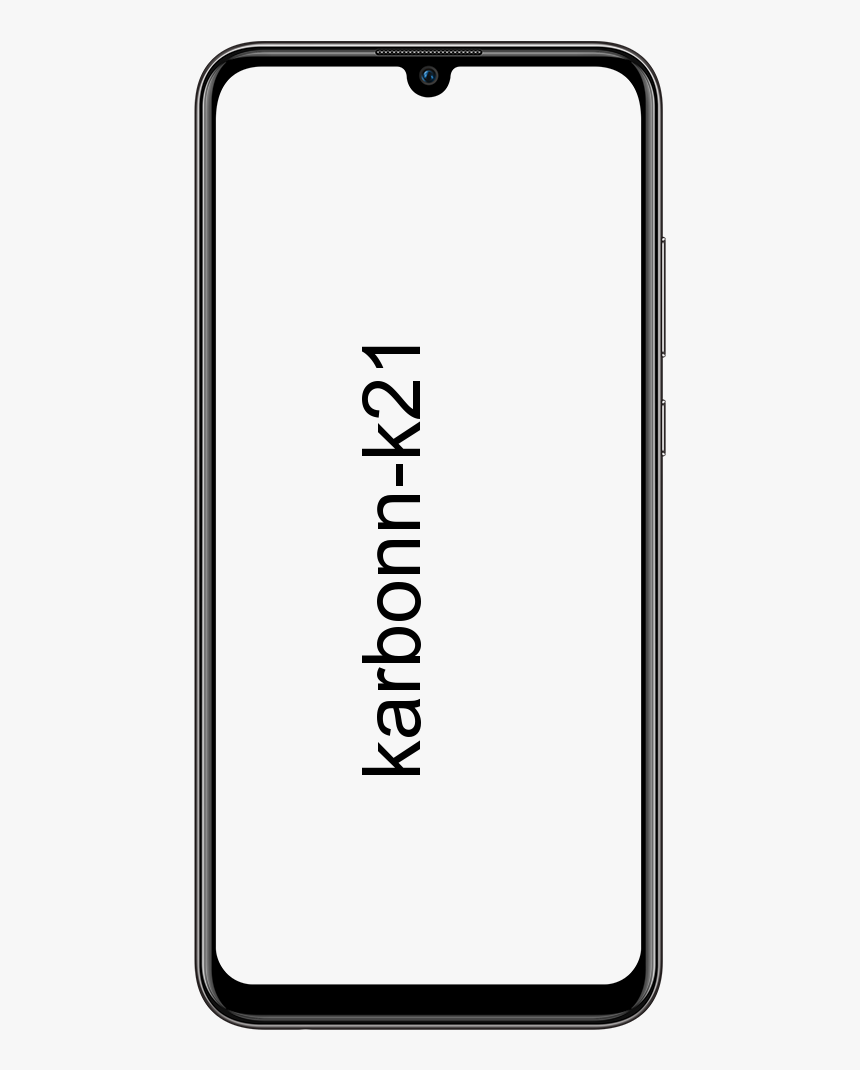Kako najti Facebook URL

Ta S Zone vas nauči, kako najti Facebook URL. Vodnik zajema korake za iskanje URL-ja Facebooka za vsakogar na Facebooku ali iskanje lastnega Facebook URL-ja ali Facebook strani.
Prvi razdelek zajema korake za osebni računalnik, drugi razdelek pa korake za mobilno aplikacijo. Za krmarjenje po temah v tej objavi razširite teme objav brskalnika spodaj ...
Brskajte po temah objav
- Kako najti Facebook URL iz računalnika (Facebook.com)
- Kako najti Facebook URL iz aplikacije Facebook
Kako najti Facebook URL iz računalnika (Facebook.com)

Ta razdelek zajema korake za iskanje URL-ja na Facebooku za svoj Facebook profil, profil druge osebe in Facebook stran iz osebnega računalnika ...
Poiščite URL svojega ali Facebook profila druge osebe
- Če želite poiskati svoj URL, odprite facebook.com in se prijavite s svojim računom.
- Nato v zgornjem levem kotu Facebookovega vira novic kliknite svojo profilno sliko. Odprl se bo vaš Facebook profil.

- Če želite dobiti URL svojega profila, kopirajte URL na vrh URL vrstice brskalnika.

- Če želite poiskati URL profila druge osebe, se vrnite na svoj Facebook News Feed – v zgornjem levem kotu strani kliknite logotip Facebook.

- Nato v zgornjem levem kotu Facebook News Feed vnesite ime osebe v iskalno polje Facebook. V rezultatu iskanja odprite Facebook profil osebe.

- Ko se odpre profil osebe, pridobite URL iz naslovne vrstice brskalnika.

Poiščite Facebook URL za Facebook stran ali skupino
- Prijavite se v svoj Facebook račun.
- Nato v iskalno vrstico vnesite ime Facebook strani in kliknite Iskanje. Če želite zagotoviti, da se vrnejo samo Facebook strani, kliknite strani .
- Na koncu med rezultati kliknite ime Facebook strani.

- Ko se stran odpre, kopirajte URL iz URL vrstice brskalnika.

- Če želite poiskati URL za skupino, potem, ko vnesete ime skupine v iskalno vrstico, kliknite Skupine .
- Nato med rezultati iskanja kliknite ime skupine Facebook.

- Na koncu kopirajte URL skupine iz naslovne vrstice brskalnika.

Kako najti Facebook URL iz aplikacije Facebook

V tem razdelku so opisani koraki za iskanje svojega ali URL-ja profila druge osebe. Ima tudi podrazdelek s koraki za iskanje URL-ja za Facebook stran ali Facebook skupino.
Poiščite svoj profil ali URL profila druge osebe
- Če želite poiskati URL svojega profila, v telefonu odprite aplikacijo Facebook.
- Nato se, če se še niste prijavili v aplikacijo, prijavite s svojim Facebook računom.

- V zgornjem desnem kotu aplikacije tapnite 3 vrstice. Nato tapnite, da odprete svoj profil Oglejte si svoj profil .

- Pod svojo sliko profila tapnite Več gumb. Nato na seznamu prikazanih možnosti tapnite Kopiraj povezavo v profil .

Tukaj so koraki za kopiranje URL-ja profila za drugo osebo ...
- V zgornjem desnem kotu aplikacije Facebook tapnite ikono za iskanje.

- V iskalno polje vnesite ime osebe. Nato izberite ime med rezultati iskanja.

- Ko se odpre profil osebe, tapnite pod sliko profila Več gumb. Nato na seznamu možnosti tapnite Kopiraj povezavo v profil .


Poiščite URL strani ali skupine
- Če želite poiskati URL za stran, v zgornjem desnem kotu aplikacije Facebook tapnite ikono za iskanje.

- Nato v iskalno vrstico vnesite ime strani. V rezultatih iskanja tapnite ime strani.

- Na koncu se v zgornjem desnem kotu Facebook strani dotaknite ikone za skupno rabo. Nato na seznamu možnosti tapnite Kopiraj povezavo .

- Če želite dobiti URL za skupino, poiščite skupino in jo odprite.

- Ko se skupina odpre, tapnite 3 vrstice v zgornjem desnem kotu skupine Facebook. Nato izberite Deliti .

- Nazadnje na zaslonu Skupina za skupno rabo poiščite in tapnite Kopirati v odložišče .

Upam, da vam je ta S Zone pomagala. Če se vam zdi v pomoč, vljudno glasujte da na spodnje vprašanje Ali je bila ta objava koristna.
Lahko pa postavite vprašanje, pustite komentar ali pošljete povratne informacije z obrazcem za pustite odgovor, ki ga najdete na koncu te strani.
Za več območij S v družabnih omrežjih obiščite našo stran z navodili za družabne medije.